読了時間:約 1分47秒

最近になって、またInstagram(インスタグラム)を使い始めました。
オシャレな女子や若い子たちに人気というのも再開した理由の一つです。
アップされている写真を見ていたら、分割投稿されているオシャレな写真がいくつもあってやり方を調べてみた。
無料アプリ「Instagrids」を使えば簡単に加工できたんで使い方をご紹介します。
 Instagrids – Crop Your Photos For Instagram Profile View
Instagrids – Crop Your Photos For Instagram Profile View 
カテゴリ: 写真/ビデオ
記事公開時価格: 無料
無料アプリ「Instagrids」の使い方
一応、無料版なので広告表示が結構でてきますがスルーしておけばOKです。
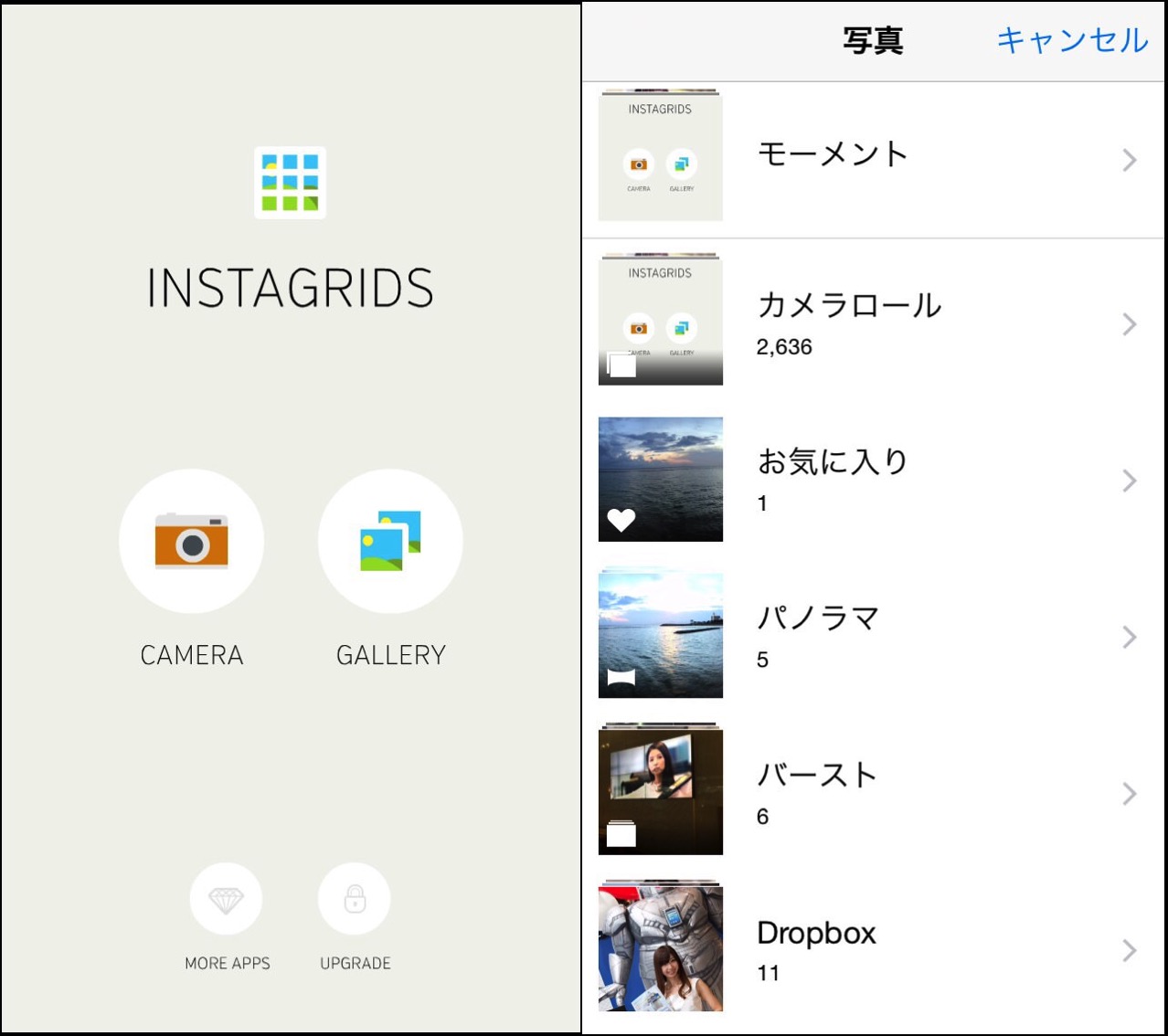
まずは使用する写真(画像)を選びます。
CAMERAを起動して撮影した画像もしくは既に撮影保存されている画像の中から選ぶことが可能です。

ここでは、以前に撮影させてもらったモデル:有明ゆなさんのポートレート画像を選択。
上下左右に写真を動かして位置決め、右下で分割数の変更することができます。
分割数は、3・6・9の中から選択可能。
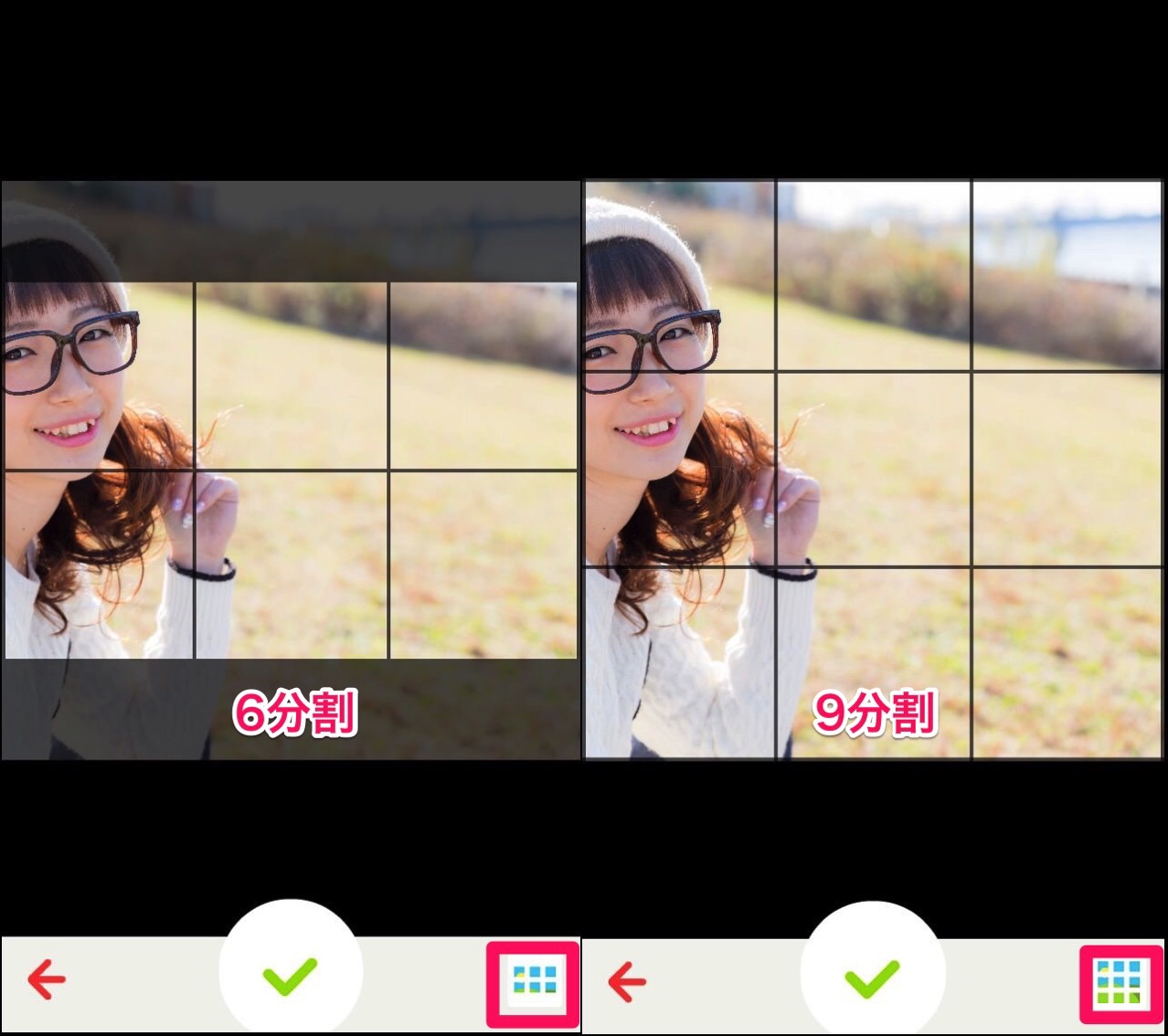
6分割と9分割。
分割数が増えるとそれだけアップする写真(画像)が増えることになります。
分割数と位置を決めたら中央下部のチェックボタンを押す。
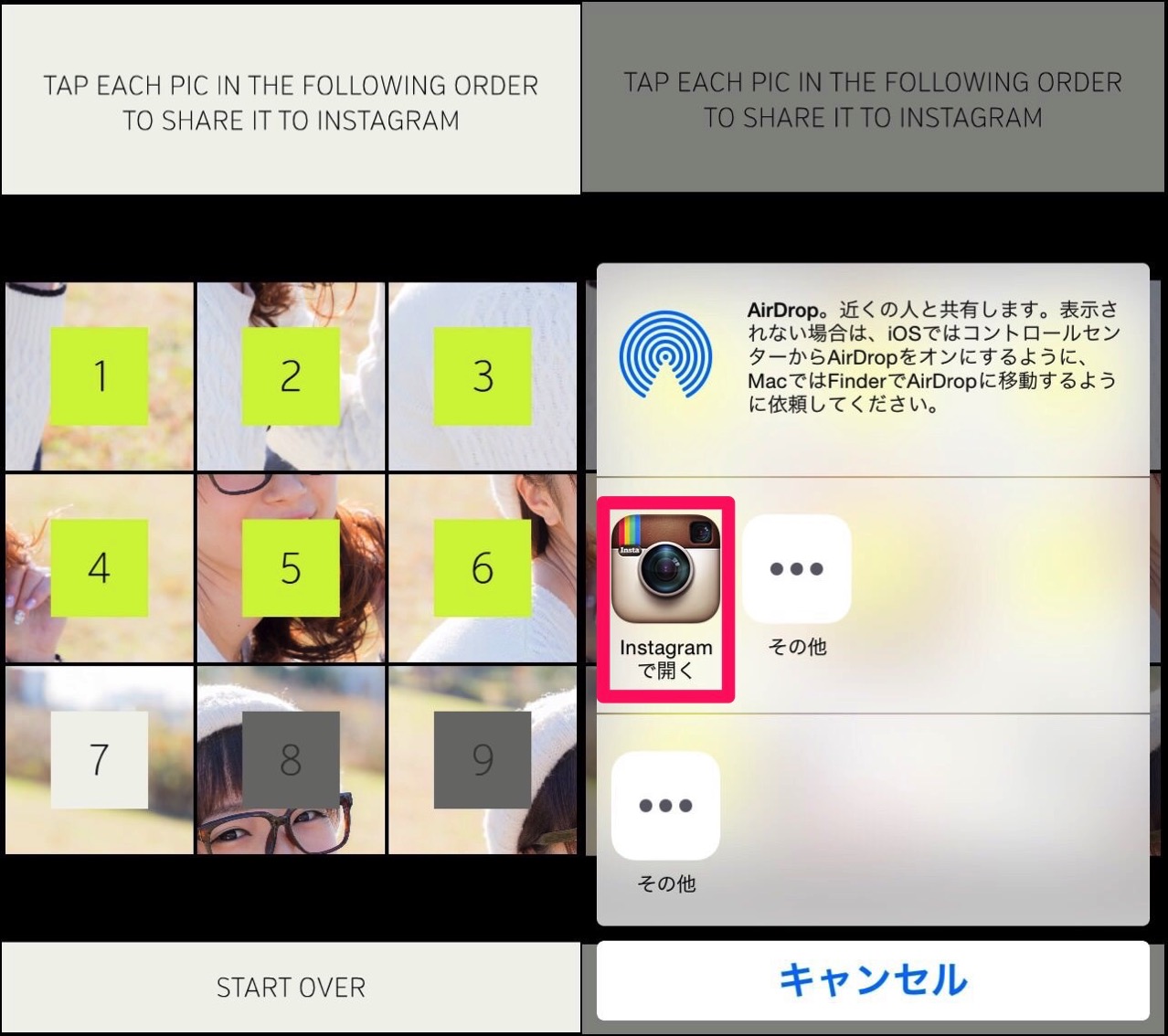
あとは表示された番号順に写真(画像)をアップしていけばOKです。
番号のところを押して「Instagramで開く」を選択していきましょう。
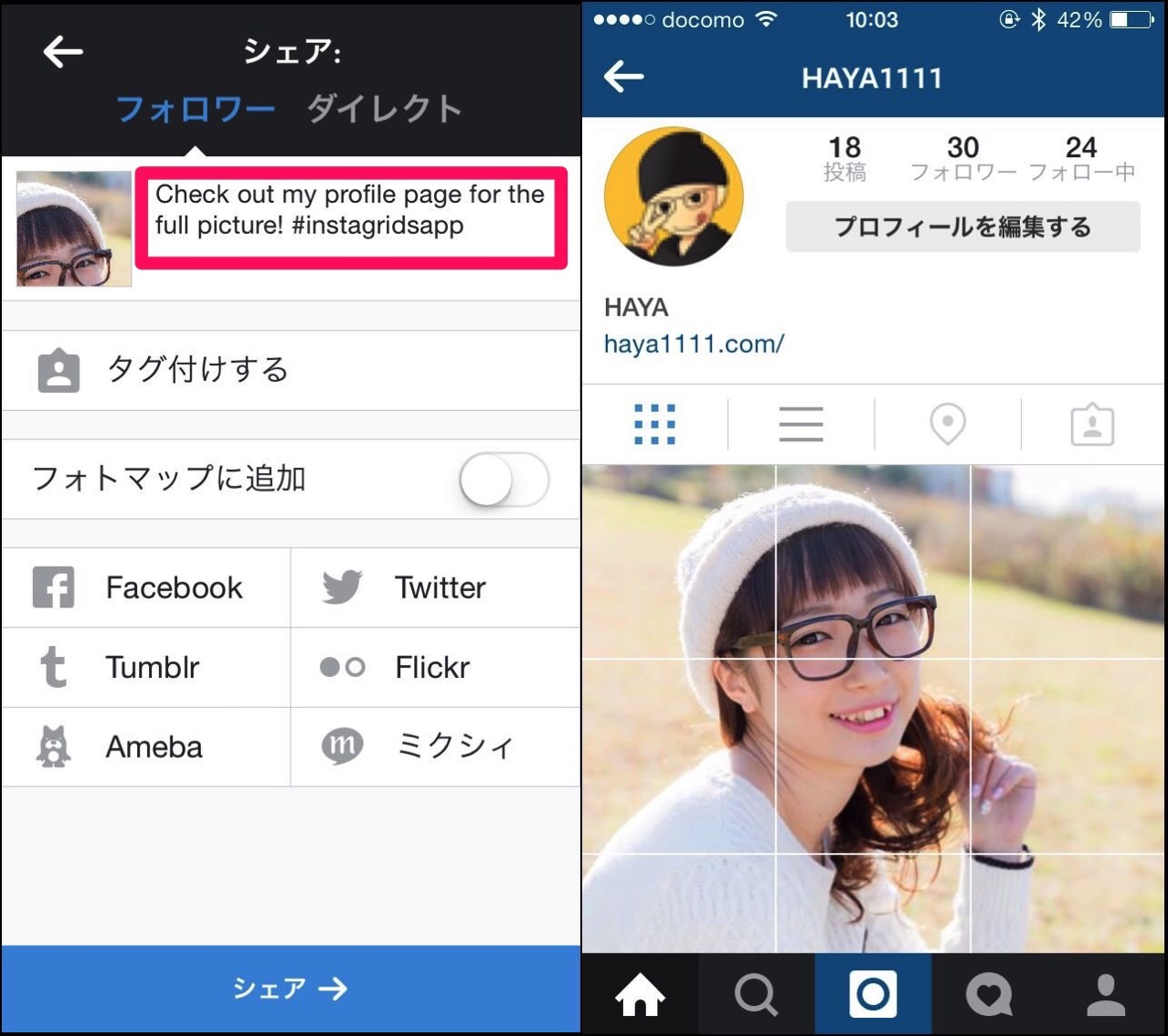
シェア画面のコメント欄にはテキストやハッシュタグが自動挿入されているので任意で変更します。
分割されて一枚ではよく分からない画像ばかりになるので。。。
「プロフィール画面から見てね」的なことを書いておくと良いでしょう。
プロフィール画面上でみて問題なければ分割投稿の完了です。(うんインパクト大!)
無料アプリ「Instagrids」の感想まとめ
ズレは、位置によって思いのほか悪く見えないことも多いのでそこまで気にならないかも知れません。
PC画面からみた場合に関しては、PCからInstagramを見る人が多くないと願いたい。
まあオシャレでインパクトあるプロフィールの見せ方をしたい方におすすめのInstagram加工アプリですね。
プロフィールからアップしている一覧をみると見せ方にこだわっている方が結構いますので参考にしてみてください。
因みに、私のInstagramもフォロー、コメントいただけますと嬉しいです。
▶HAYAのInstagramをみる
ではでは、今回はこの辺で!
 Instagrids – Crop Your Photos For Instagram Profile View
Instagrids – Crop Your Photos For Instagram Profile View 
カテゴリ: 写真/ビデオ
記事公開時価格: 無料
【この記事を読んだ人はこんな記事も読んでいます】
・Instagramへ横長・縦長のまま写真をアップするアプリ「InstaSize 」の使い方
・【市川日葵】タイムスリップ女子高生コラボ企画で横浜ポートレート撮影会をやってきた
・【りかちゅう。】タイムスリップ女子高生コラボ企画で横浜ポートレート撮影会をやってきた
・素敵な写真で自慢したい!旅行で重宝するiPhoneのカメラアプリ7選
HAYA
この記事は参考になりましたか?
SPONSORED LINK
HAYA技の更新情報はコチラから!

